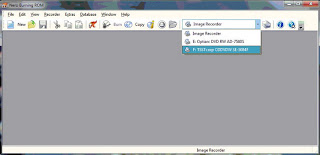contoh :
$nilaibener=intval($nilaisax);
Selasa, 29 Desember 2015
Query mencari duplikasi data
contoh :
SELECT JudulBuku, COUNT(*)
FROM tblBuku
GROUP BY JudulBuku
HAVING ( COUNT(JudulBuku) > 1 )
Senin, 21 Desember 2015
JEASYUI : drilldown dari Grid ke Grid
Form :
<div id="dlgadz" class="easyui-dialog" style="width:700px;height:400px;padding:10px 20px"
closed="true" buttons="#dlgadz-buttons">
<form id="fmadz" method="post" action="<?=site_url() ?>/masterp/editocustomerr/type/"+row.Cust_ID novalidate>
<table id="resultz" style="width:650px;height:260px"></table>
</form>
<div id="dlgadz-buttons">
<a href="#" class="easyui-linkbutton" iconCls="icon-cancel" onclick="javascript:$('#dlgadz').dialog('close')">Close</a>
</div>
<div id="dlgadz" class="easyui-dialog" style="width:700px;height:400px;padding:10px 20px"
closed="true" buttons="#dlgadz-buttons">
<form id="fmadz" method="post" action="<?=site_url() ?>/masterp/editocustomerr/type/"+row.Cust_ID novalidate>
<table id="resultz" style="width:650px;height:260px"></table>
</form>
<div id="dlgadz-buttons">
<a href="#" class="easyui-linkbutton" iconCls="icon-cancel" onclick="javascript:$('#dlgadz').dialog('close')">Close</a>
</div>
Kamis, 17 Desember 2015
JEASYUI : untuk melihat log row variabel pada saat edit
function EDITDataGrid(){
var row = $('#result').datagrid('getSelected');
if (row){
$('#dlgadz').dialog('open').dialog('setTitle','History Log Customer');
row.menumm="<?=$menunameid;?>";
$('#fmadz').form('load',row);
//fungsi console.log(row) untuk debug log row jeasyui
console.log(row);
//url = '<?=site_url() ?>/masterp/editocustomerr/ID/'+row.Cust_ID;
}
}
lalu lihat hasilnya dilihat di console firebug
contoh hasil:
Object { Cust_ID="M06151124000000001", KD_Cust="CUST003", Nama_Cust="CARGILL", more...}
masterc...0000001 (line 359)
Object { Cust_ID="M06151123000000002", KD_Cust="CUST002", Nama_Cust="PT PHOKPAND", more...}
var row = $('#result').datagrid('getSelected');
if (row){
$('#dlgadz').dialog('open').dialog('setTitle','History Log Customer');
row.menumm="<?=$menunameid;?>";
$('#fmadz').form('load',row);
//fungsi console.log(row) untuk debug log row jeasyui
console.log(row);
//url = '<?=site_url() ?>/masterp/editocustomerr/ID/'+row.Cust_ID;
}
}
lalu lihat hasilnya dilihat di console firebug
contoh hasil:
Object { Cust_ID="M06151124000000001", KD_Cust="CUST003", Nama_Cust="CARGILL", more...}
masterc...0000001 (line 359)
Object { Cust_ID="M06151123000000002", KD_Cust="CUST002", Nama_Cust="PT PHOKPAND", more...}
Rabu, 16 Desember 2015
JEASYUI : menambahkan warna di salah satu field Datagrid jeasyui
Datagrid
<script type='text/javascript'>
$(function() {
var datanya = <?php echo json_encode($_POST); ?>;
var type = '<?=$TANDA; ?>';
$("#result").datagrid({
//url : $.post('<?= site_url() ?>/tiket/searchResult/',datanya,'success'),
url : '<?= site_url() ?>/masterp/searchResult/type/'+type,
method : 'POST',
queryParams: datanya,
columns:[[
{field:'Cust_ID',title:'Cust_ID',sortable:true,formatter:formatCustomerIda},
{field:'KD_Cust',title:'KD_Cust',sortable:true},
{field:'Nama_Cust',title:'Nama_Cust',sortable:true},
{field:'Alamat',title:'Alamat',sortable:true},
{field:'Telp',title:'Telp',sortable:true},
{field:'CP',title:'CP',sortable:true},
{field:'Nama_CustType',title:'Cust Type',sortable:true},
{field:'IsAktif',title:'IsAktif',sortable:true,formatter:formatPrice}
]],
showHeader:"true",
toolbar:"#toolbard",
pagination:"true",
nowrap: "false",
pageSize: 10,
fitcolumns: "true",
rownumbers: "false",
singleSelect: "true"
})
});
</script>
Javascript merubah warna
<script>
function formatCustomerIda(val,row){
var url = "customerView.php?id=";
return '<a href="#" onclick="ADDDatas()"><span style="color:red;">'+val+'</span></a>';
}
</script>
<script type='text/javascript'>
$(function() {
var datanya = <?php echo json_encode($_POST); ?>;
var type = '<?=$TANDA; ?>';
$("#result").datagrid({
//url : $.post('<?= site_url() ?>/tiket/searchResult/',datanya,'success'),
url : '<?= site_url() ?>/masterp/searchResult/type/'+type,
method : 'POST',
queryParams: datanya,
columns:[[
{field:'Cust_ID',title:'Cust_ID',sortable:true,formatter:formatCustomerIda},
{field:'KD_Cust',title:'KD_Cust',sortable:true},
{field:'Nama_Cust',title:'Nama_Cust',sortable:true},
{field:'Alamat',title:'Alamat',sortable:true},
{field:'Telp',title:'Telp',sortable:true},
{field:'CP',title:'CP',sortable:true},
{field:'Nama_CustType',title:'Cust Type',sortable:true},
{field:'IsAktif',title:'IsAktif',sortable:true,formatter:formatPrice}
]],
showHeader:"true",
toolbar:"#toolbard",
pagination:"true",
nowrap: "false",
pageSize: 10,
fitcolumns: "true",
rownumbers: "false",
singleSelect: "true"
})
});
</script>
Javascript merubah warna
<script>
function formatCustomerIda(val,row){
var url = "customerView.php?id=";
return '<a href="#" onclick="ADDDatas()"><span style="color:red;">'+val+'</span></a>';
}
</script>
JEASYUI : Menambahkan link di salah satu field di Datagrid Jeasyui
Datagrid
<script type='text/javascript'>
$(function() {
var datanya = <?php echo json_encode($_POST); ?>;
var type = '<?=$TANDA; ?>';
$("#result").datagrid({
//url : $.post('<?= site_url() ?>/tiket/searchResult/',datanya,'success'),
url : '<?= site_url() ?>/masterp/searchResult/type/'+type,
method : 'POST',
queryParams: datanya,
columns:[[
{field:'Cust_ID',title:'Cust_ID',sortable:true,formatter:formatCustomerId},
{field:'KD_Cust',title:'KD_Cust',sortable:true},
{field:'Nama_Cust',title:'Nama_Cust',sortable:true},
{field:'Alamat',title:'Alamat',sortable:true},
{field:'Telp',title:'Telp',sortable:true},
{field:'CP',title:'CP',sortable:true},
{field:'Nama_CustType',title:'Cust Type',sortable:true},
{field:'IsAktif',title:'IsAktif',sortable:true,formatter:formatPrice}
]],
showHeader:"true",
toolbar:"#toolbard",
pagination:"true",
nowrap: "false",
pageSize: 10,
fitcolumns: "true",
rownumbers: "false",
singleSelect: "true"
})
});
</script>
Buat Format Link :
<script>
function formatCustomerId(val,row){
var url = "customerView.php?id=";
return '<a href="'+url + row.Cust_ID+'">'+val+'</a>';
}
</script>
<script type='text/javascript'>
$(function() {
var datanya = <?php echo json_encode($_POST); ?>;
var type = '<?=$TANDA; ?>';
$("#result").datagrid({
//url : $.post('<?= site_url() ?>/tiket/searchResult/',datanya,'success'),
url : '<?= site_url() ?>/masterp/searchResult/type/'+type,
method : 'POST',
queryParams: datanya,
columns:[[
{field:'Cust_ID',title:'Cust_ID',sortable:true,formatter:formatCustomerId},
{field:'KD_Cust',title:'KD_Cust',sortable:true},
{field:'Nama_Cust',title:'Nama_Cust',sortable:true},
{field:'Alamat',title:'Alamat',sortable:true},
{field:'Telp',title:'Telp',sortable:true},
{field:'CP',title:'CP',sortable:true},
{field:'Nama_CustType',title:'Cust Type',sortable:true},
{field:'IsAktif',title:'IsAktif',sortable:true,formatter:formatPrice}
]],
showHeader:"true",
toolbar:"#toolbard",
pagination:"true",
nowrap: "false",
pageSize: 10,
fitcolumns: "true",
rownumbers: "false",
singleSelect: "true"
})
});
</script>
Buat Format Link :
<script>
function formatCustomerId(val,row){
var url = "customerView.php?id=";
return '<a href="'+url + row.Cust_ID+'">'+val+'</a>';
}
</script>
Selasa, 15 Desember 2015
JEASYUI : mengirim 2 parameter di function delete form
contoh function
function DELETEDatacty(){
var row = $('#resultcustype').datagrid('getSelected');
if (row){
row.menumm="<?=$menunameid;?>";
$.messager.confirm('Confirm','Are you sure you want to remove this data?',function(r){
if (r){
$.post('<?=site_url() ?>/masterp/hapuscty',{ID:row.CustType_ID,menunameid:row.menumm},function(resultcustype){
if (resultcustype.success){
$('#resultcustype').datagrid('reload'); // reload the user data
} else {
$.messager.show({ // show error message
title: 'Error',
msg: resultcustype.msg
});
}
},'json');
}
});
}
}
function DELETEDatacty(){
var row = $('#resultcustype').datagrid('getSelected');
if (row){
row.menumm="<?=$menunameid;?>";
$.messager.confirm('Confirm','Are you sure you want to remove this data?',function(r){
if (r){
$.post('<?=site_url() ?>/masterp/hapuscty',{ID:row.CustType_ID,menunameid:row.menumm},function(resultcustype){
if (resultcustype.success){
$('#resultcustype').datagrid('reload'); // reload the user data
} else {
$.messager.show({ // show error message
title: 'Error',
msg: resultcustype.msg
});
}
},'json');
}
});
}
}
Jeasyui : Memasukkan variabel di function add
di Form misal
<input name="menumm" id="menumm" value="<?=$menunameid;?>"/>
functionnya misal
function ADDDatas(){
var row = $('#result').datagrid();
if (row){
$('#dlgad').dialog('open').dialog('setTitle','Add Customer');
row.menumm="<?=$menunameid;?>";
$('#fmad').form('load',row);
url = '<?=site_url() ?>/masterp/tambah/';
}
}
<input name="menumm" id="menumm" value="<?=$menunameid;?>"/>
functionnya misal
function ADDDatas(){
var row = $('#result').datagrid();
if (row){
$('#dlgad').dialog('open').dialog('setTitle','Add Customer');
row.menumm="<?=$menunameid;?>";
$('#fmad').form('load',row);
url = '<?=site_url() ?>/masterp/tambah/';
}
}
Minggu, 13 Desember 2015
PHP : API Sederhana dengan Fopen
Form :
<form method="post" action="testapisederhana.php">
<tr>
<td>
Masukan Input satu
</td>
<td>
<input name="satu" id="satu"/>
</td>
</tr>
<tr>
<td>
Masukan Input Dua
</td>
<td>
<input name="dua" id="dua"/>
</td>
</tr>
<input type="submit" name="Submit" value="Submit"> </form>
Action
<?
$satutest=$_POST['satu'];
$duatest=$_POST['dua'];
//variabel yang dikirim dibawah ini berupa POST..dan api fopen dibawah tidak mungkin bisa dilihat oleh user lain karena dikirim dalam bentuk fopen coba aja setelah submit di view page source untuk fopen nya pasti tidak muncul
$fp = fopen("http://localhost/ibuapi/index.php?satu=$satutest&dua=$duatest","r");
$reply = fgets($fp, 4095);
$res = $reply;
/*
//kalau ingin melihat hasilnya sudah kekirim ke alamat api tinggal diecho aja dibawah ini
echo $res;
exit();
*/
fclose($fp);
?>
Alamat yang dituju
<?
$satu=$_REQUEST['satu'];
$dua=$_REQUEST['dua'];
$gabungan=$satu.' '.$dua;
echo $gabungan;
//echo diatas apabila ingin mengirimkan alert apabila proses berhasil dilakukan
//return $gabungan;
?>
<form method="post" action="testapisederhana.php">
<tr>
<td>
Masukan Input satu
</td>
<td>
<input name="satu" id="satu"/>
</td>
</tr>
<tr>
<td>
Masukan Input Dua
</td>
<td>
<input name="dua" id="dua"/>
</td>
</tr>
<input type="submit" name="Submit" value="Submit"> </form>
Action
<?
$satutest=$_POST['satu'];
$duatest=$_POST['dua'];
//variabel yang dikirim dibawah ini berupa POST..dan api fopen dibawah tidak mungkin bisa dilihat oleh user lain karena dikirim dalam bentuk fopen coba aja setelah submit di view page source untuk fopen nya pasti tidak muncul
$fp = fopen("http://localhost/ibuapi/index.php?satu=$satutest&dua=$duatest","r");
$reply = fgets($fp, 4095);
$res = $reply;
/*
//kalau ingin melihat hasilnya sudah kekirim ke alamat api tinggal diecho aja dibawah ini
echo $res;
exit();
*/
fclose($fp);
?>
Alamat yang dituju
<?
$satu=$_REQUEST['satu'];
$dua=$_REQUEST['dua'];
$gabungan=$satu.' '.$dua;
echo $gabungan;
//echo diatas apabila ingin mengirimkan alert apabila proses berhasil dilakukan
//return $gabungan;
?>
Senin, 07 Desember 2015
Query : 2 Foreign key dengan Sumber satu tabel dan Get Field tertentu
contoh query nya sebagai berikut :
select b1.menuname_id,b1.displayname,a.parentheader_id, b2.menuname_id,b2.displayname as displaya,a.childheader_id
from tb_m_headerparent a left join tb_m_menuname as b1
on a.parentheader_id = b1.MenuName_ID
left join tb_m_menuname as b2
on a.childheader_id = b2.MenuName_ID
select b1.menuname_id,b1.displayname,a.parentheader_id, b2.menuname_id,b2.displayname as displaya,a.childheader_id
from tb_m_headerparent a left join tb_m_menuname as b1
on a.parentheader_id = b1.MenuName_ID
left join tb_m_menuname as b2
on a.childheader_id = b2.MenuName_ID
Query : Perbedaan Union dan Union All
Perintah UNION digunakan untuk menggabungkan isi dari 2 (dua) tabel
atau lebih. Perintah ini terdiri dari dua jenis, yaitu UNION dan UNION
ALL. Seperti biasanya untuk menghasilkan suatu dataset perintah UNION
ini harus disisipkan diantara perintah SELECT.
Agar lebih jelas kita ambil contoh sederhana dari sekumpulan data.
tabel_A = {‘1001’, ‘1002’, ‘1003’, ‘1004’, ‘1005’}
tabel_B = {‘1002’,’1005’,’1006’,’1007’}
Agar lebih jelas kita ambil contoh sederhana dari sekumpulan data.
tabel_A = {‘1001’, ‘1002’, ‘1003’, ‘1004’, ‘1005’}
tabel_B = {‘1002’,’1005’,’1006’,’1007’}
Minggu, 06 Desember 2015
Menggabungkan beberapa row di excel
- Misalkan sel yang akan digabung ada di A1:A12.
- Selanjutnya di sel C1, ketik =A1 dan di sel C2, ketik formula =C1 & A2.
Tip: gunakan formula berikut bila Anda ingin menambahkan spasi atau koma:
- Koma: =C1 & "," & A2
- Spasi: =C1 & " " & A2
- Koma dan spasi: =C1 & ", " & A2
Menghilankan Header dan Footer pada saat Print di Mozzila
Bagi beberapa orang yang awam dengan hal seperti ini mungkin akan
menjadi bingung dan pusing bagaimana cara untuk menghilangkannya. Lalu
bagaimana caranya untuk menghilangkannya? berikut saya bagikan triknya
untuk browser Mozilla Firefox.
- Pilih Menu - Print - Page Setup
- Pada saat di Page Setup agan pilih tab Margin & Header/Footer
- Pada opsi Header & Footer buat semua checkbox menjadi Blank, lalu klik OK.
Kamis, 03 Desember 2015
AX : Datetimepicker di Grid Axapta 2012
gunakan extended data type Trans Date..Masuk ke Table lalu pilih field yang diinginkan lalu extended data type nya pilih transdate
Rabu, 02 Desember 2015
Query : Create Table with Foreign Key
example
create table exams
(
exam_id uniqueidentifier primary key,
exam_name varchar(50),
); create table question_bank
(
question_id uniqueidentifier primary key,
question_exam_id uniqueidentifier not null,
question_text varchar(1024) not null,
question_point_value decimal,
foreign key ( question_exam_id ) references exams (exam_id)
); Query : Alter Table SQL
SQL ALTER TABLE Syntax
To add a column in a table, use the following syntax:
ALTER TABLE table_name
ADD column_name datatype
To delete a column in a table, use the following syntax (notice that some
database systems don't allow deleting a column):
ALTER TABLE table_name
DROP COLUMN column_name
To change the data type of a column in a table, use the following syntax:SQL Server / MS Access:
ALTER TABLE table_name
ALTER COLUMN column_name datatype
My SQL / Oracle (prior version 10G):
ALTER TABLE table_name
MODIFY COLUMN column_name datatype
Oracle 10G and later:
ALTER TABLE table_name
MODIFY column_name datatype
Selasa, 01 Desember 2015
PHP : Update Data Unchecked Checkbox dengan PHP ( Cukup dengan PHP ga perlu JQUERY TO JAVASCRIPT !!!)
View
<input type="hidden" name="cbox[<?php echo $arraksimenus['d_MenuName_ID']; ?>]" value="<?php echo $arraksimenus['d_MenuName_ID']; ?>"/>
<input type="checkbox" name="cbox[<?php echo $arraksimenus['d_MenuName_ID']; ?>]" value="1"
<?
if($ceklagiallowsz['isAllow']==1)
{ echo 'checked';
}
?>/>
<input type="hidden" name="cbox[<?php echo $arraksimenus['d_MenuName_ID']; ?>]" value="<?php echo $arraksimenus['d_MenuName_ID']; ?>"/>
<input type="checkbox" name="cbox[<?php echo $arraksimenus['d_MenuName_ID']; ?>]" value="1"
<?
if($ceklagiallowsz['isAllow']==1)
{ echo 'checked';
}
?>/>
Rabu, 25 November 2015
StrFix di Axapta
source
http://www.axaptapedia.com/Padding_strings
contoh
bisa pakai _strAngka = strRFix( int2str( _angka) , 5, "0" )
http://www.axaptapedia.com/Padding_strings
contoh
bisa pakai _strAngka = strRFix( int2str( _angka) , 5, "0" )
Senin, 23 November 2015
JEASYUI : Add Checkbox Field di Jeasyui Datagrid
Berikut contoh scriptnya langsung cekiprot
Tabel Grid
<script type='text/javascript'>
$(function() {
var datanya = <?php echo json_encode($_POST); ?>;
var type = '<?=$TANDA; ?>';
$("#resultcustype").datagrid({
//url : $.post('<?= site_url() ?>/tiket/searchresultcustype/',datanya,'success'),
url : '<?= site_url() ?>/masterp/searchresultcustype/type/'+type,
method : 'POST',
queryParams: datanya,
columns:[[
{field:'KD_CustType',title:'KD_CustType',sortable:true},
{field:'Nama_CustType',title:'Nama_CustType',sortable:true},
{field:'IsAktifCustType',title:'IsAktif',formatter:formatPrice}
]],
showHeader:"true",
toolbar:"#toolbarcustype",
pagination:"true",
nowrap: "false",
pageSize: 10,
fitcolumns: "true",
rownumbers: "false",
singleSelect: "true"
})
});
</script>
Tabel Grid
<script type='text/javascript'>
$(function() {
var datanya = <?php echo json_encode($_POST); ?>;
var type = '<?=$TANDA; ?>';
$("#resultcustype").datagrid({
//url : $.post('<?= site_url() ?>/tiket/searchresultcustype/',datanya,'success'),
url : '<?= site_url() ?>/masterp/searchresultcustype/type/'+type,
method : 'POST',
queryParams: datanya,
columns:[[
{field:'KD_CustType',title:'KD_CustType',sortable:true},
{field:'Nama_CustType',title:'Nama_CustType',sortable:true},
{field:'IsAktifCustType',title:'IsAktif',formatter:formatPrice}
]],
showHeader:"true",
toolbar:"#toolbarcustype",
pagination:"true",
nowrap: "false",
pageSize: 10,
fitcolumns: "true",
rownumbers: "false",
singleSelect: "true"
})
});
</script>
Kamis, 19 November 2015
Query : Merubah Nama Field di Mysql Server
Format :
Kita akan mengubah nama kolom Score menjadi ResultScore.
Hasil setelah diubah:
sp_RENAME 'NAMATABLE.[NAMAKOLOMLAMA]' , '[NAMAKOLOMBARU]', 'COLUMN'Contoh :Sebagai contoh kita memiliki tabel bernama Student yang di dalamnya terdapat kolom bernama Score.
Kita akan mengubah nama kolom Score menjadi ResultScore.
sp_RENAME 'Student.[Score]' , '[ResultScore]', 'COLUMN'Hasil setelah diubah:
Sabtu, 31 Oktober 2015
Setting Kertas Struk untuk Printer LX-300
Biasanya ukuran kertas, yaitu A3, A4,... itu ukuran yang lazim dipakai.
Namun, bagaimana jika kita ingin mencetak struk ? bukankah ukuran kertas
struk itu kecil dan tidak ada dalam daftar ukuran kertas standar. Nah,
kali ini ada cara sederhana bagaimana membuat ukuran kertas yang tidak
lazim tersebut (kertas Struk). Caranya adalah:
1. Buka Startmenu->Control Panel->Printers and Faxes
2. Klik kanan pada area kosong, pilih Server Properties
3. Setelah itu muncul kotak dialog seperti dibawah
1. Buka Startmenu->Control Panel->Printers and Faxes
2. Klik kanan pada area kosong, pilih Server Properties
3. Setelah itu muncul kotak dialog seperti dibawah
PHP PRINTER (copas http://emka.web.id)
Bagi anda yang menggunakan PHP sebagai bahasa pemrograman utama dalam
mengerjakan project-project anda, pasti anda akan tertantang untuk
menyelesaikan project program kasir dengan PHP. Ya, dengan Visual Basic,
Delphi atau bahasa pemrograman lain kita bisa lebih mudah merekayasa
modul cetak ke printer. Namun beda halnya dengan PHP, perlu perjuangan
ekstra untuk dapat menghasilkan program kasir yang mampu mencetak
dokumen langsung ke printer. Umumnya, programmer PHP akan menggunakan 2
solusi untuk memecahkan masalah ini. Solusi itu antara lain:
1. menggunakan javascript print window,
2. mencetak teks dalam bentuk PDF yang dimuat dalam browser lalu diprint.
1. menggunakan javascript print window,
2. mencetak teks dalam bentuk PDF yang dimuat dalam browser lalu diprint.
Sabtu, 17 Oktober 2015
Query : Update data dari tabel lain
UPDATE mhs, dummy SET mhs.tgllhr = dummy.tgllhr WHERE mhs.nim = dummy.nim;
Senin, 05 Oktober 2015
Import data Excel ke Access ( copas from http://lembar200.blogspot.co.id)
Penjelasan Kali ini adalah Kebalikan dari Cara Mudah Menampilkan Data Dari MS. Access Ke MS. Excel.
Jika Pada Penjelasan sebelumnya Anda telah memindahkan data yang berada
di Ms. Access ke Ms. Excel dan telah menginput beberapa data
didalamnya kemudian data tersebut harus dipindahkan lagi kedalam
Microsoft Access. Disini sampul lmu menjelaskan tentang Cara Mudah Memindahkan Data Dari MS. Excel Ke MS. Access.
Langkah-Langkahnya Adalah Sebagai Berikut :
Buka Aplikasi Ms. Excel Yang pada postingan Sebelumnya Telah Dibuat kemudian tambahkan beberapa data didalamnya seperti pada gambar dibawah ini :
Kamis, 01 Oktober 2015
AX : Cara Syncronize Database di Microsoft Dynamics Axapta
Masuk ke menu
“Admin – Periodic – SQL administration – Table Actions – Synchronize database”
atau masuk ke AOT
AOT- klik kanan icon database- syncronize
“Admin – Periodic – SQL administration – Table Actions – Synchronize database”
atau masuk ke AOT
AOT- klik kanan icon database- syncronize
Rabu, 30 September 2015
Download Otomatis Data Finger Melalui Attendance Management
Pengaturan > Pengaturan Sistem"
fingerspot4: pada pilihan "pemantauan"
fingerspot4: kemudian pilih "download data pada jam"
fingerspot4: pastikan untuk mesinnya selalu koneksi dengan aplikasinya Pak
fingerspot4: pada pilihan "pemantauan"
fingerspot4: kemudian pilih "download data pada jam"
fingerspot4: pastikan untuk mesinnya selalu koneksi dengan aplikasinya Pak
Jumat, 25 September 2015
Cara Run As User atau Swithc User Via Command Prompt Windows
runas /user:seger\usr2 "ax32 c:\axrollout.axc"
Senin, 21 September 2015
Export Data dari Access ke Excel ( http://www.belajaroffice.com )
Cara Export Data Dari Microsoft Office Access Ke Excel
Artikel belajar office sebelumnya telah membahas Import data dari Excel ke database Access selanjutnya akan dibahas kebalikannya yaitu Export dari microsoft Access ke excel atau format lainnya.
Export
yaitu digunakan untuk menyalin atau memindahkan data dari Access
menjadi dokumen lain baik Excel, Text, Xml, Pdf atau ke file Access
lain.
Tanpa basa-basi berikut langkah-langkah Export data dari Access ke format Excel atau lainnya :
Persiapkan data atau tabel Access yang akan di Export.
| Data Harga Barang |
Switch Expression di SSRS Repoert Axapta
contoh expresiion switch :
=Switch(First(Fields!InventSiteId.Value, "VendInvTransTmpDS") = "DMP", "Tekasire - Dompu",First(Fields!InventSiteId.Value, "VendInvTransTmpDS") = "SBW", "Sumbawa Besar", First(Fields!InventSiteId.Value, "VendInvTransTmpDS") = "HQ", "Gresik Jawa Timur 61176", First(Fields!InventSiteId.Value, "VendInvTransTmpDS") = "SMK", "Gresik Jawa Timur 61176")
=Switch(First(Fields!InventSiteId.Value, "VendInvTransTmpDS") = "DMP", "Tekasire - Dompu",First(Fields!InventSiteId.Value, "VendInvTransTmpDS") = "SBW", "Sumbawa Besar", First(Fields!InventSiteId.Value, "VendInvTransTmpDS") = "HQ", "Gresik Jawa Timur 61176", First(Fields!InventSiteId.Value, "VendInvTransTmpDS") = "SMK", "Gresik Jawa Timur 61176")
Kamis, 10 September 2015
Tombol hotkey wireless laptop HP
Payah..benar benar kebingungan karena laptop user tiba tiba tidak connect wifi..cek di device manager driver wireless ok..cek di services.msc di wlan auto connect sudag terset automatic..uda coba direstore juga ga ngefek, anehnya di laptopku bisa detect wifi...cek di control panel nah ini turn on wireless on tombolnya g bisa diklik..pantas aja wifi g detek apa apa..la off wifina..pasti user nekan suatu tombol utk matiin wifi..coba cari hotkey laptop hp..kok ga ada gambar pemancar ya..coba cari di sekitar laptop mungkin aja ada tombol aktifin wifi..g ada juga..biasanae fn+f2 atau f8 tetep g bisa...apa ya?trus g sengaja ketekan tombol f12..la dalah ternyata wifi langsung connect..ternyata hotkey wifi di laptop hp to f12..wakakkaka
Selasa, 01 September 2015
Selasa, 25 Agustus 2015
Jam Fingerprint Selalu Mundur Satu Jam setelah Checklok
lagi setting jam finger kantor yang ada di Sumbawa ( WITA), tapi kalau ada yang ceklok tiba tiba jam finger selalu mundur satu jam mengikuti waktu WIB..otak atik sana sini ternyata cara settingnya adalah masuk Menu Pilih menu Comm > Web Setup > Pilih IP Mode dan atur jam ceklok. Terima kasih
Rabu, 19 Agustus 2015
TOSHIBA L50 Win7 installation
Bawaan Toshiba L50 adalah Windows 8, dan apabila ingin diinstal Windows 7 terlihat UEFI boot tidak dapat diganti, maka cara supaya UEFI boot dapat diganti adalah dengan cara disable Safeboot terlebih dahulu lalu Enable Legacy Boot. Semoga bermanfaat
versi bahasa ingrris
Sounds like you guys are running into a problem with secure boot. Try this on the Toshiba:
To switch UEFI native mode to legacy BIOS mode (and disable secure boot):
Restart the computer. In Windows 8, from the Start or Desktop screen move your pointer over the upper or lower right corner of the screen. When the Windows Charms appear, click the Settings ( ) charm, click Power, and then the Restart option.
Press and hold the F2 key when the screen goes black, and wait for the BIOS setup utility to launch. If your system cannot boot into Windows 8, shut down the computer completely, then press F2 while powering back on.
Select Security -> Secure Boot, and then Disabled.
Select Advanced -> System Configuration, and then Boot Mode.
Change UEFI Boot to CSM Boot.
To save the change and exit the BIOS setup, press F10.

versi bahasa ingrris
Sounds like you guys are running into a problem with secure boot. Try this on the Toshiba:
To switch UEFI native mode to legacy BIOS mode (and disable secure boot):
Restart the computer. In Windows 8, from the Start or Desktop screen move your pointer over the upper or lower right corner of the screen. When the Windows Charms appear, click the Settings ( ) charm, click Power, and then the Restart option.
Press and hold the F2 key when the screen goes black, and wait for the BIOS setup utility to launch. If your system cannot boot into Windows 8, shut down the computer completely, then press F2 while powering back on.
Select Security -> Secure Boot, and then Disabled.
Select Advanced -> System Configuration, and then Boot Mode.
Change UEFI Boot to CSM Boot.
To save the change and exit the BIOS setup, press F10.
Langganan:
Komentar (Atom)